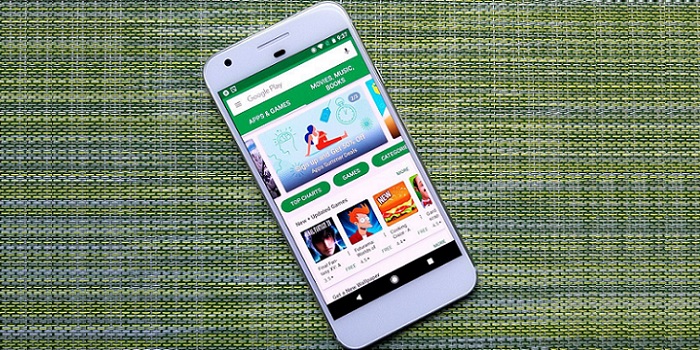
La tienda de aplicaciones de Google, Play Store, suele ir muy bien en la mayoría de dispositivos. No obstante, si llevas tiempo sin poder ingresar a ella desde tu Android, aquí podrás encontrar 5 posibles soluciones para que puedas entrar a ver y descargar aplicaciones y juegos sin problemas.
Cada una de las solucionas han sido probadas con buenos resultados y por ello las verás a continuación. Ninguna es nada del otro mundo y cualquiera de ellas la puedes hacer en tu móvil en cuestión de segundos. ¿Quieres ver más?
Las soluciones para que Play Store funcione correctamente
-
Verifica la conexión a internet

Un problema que puede parecer el más grande puede ser el más tonto por descuido o desinformación. En este caso, no ingresar a Play Store podría deberse, en primera instancia, a que no tienes activado los datos móviles o la conexión Wi-Fi. Para verificar esto, ve a la configuración de tu móvil e ingresa en Wi-Fi o en Uso de datos, dependiendo del tipo de conexión a internet que estés utilizando. Si ves que un botón está desactivado, habilítalo y ve a comprobar si ya puedes entrar a Play Store con normalidad.
-
Cerciórate que la hora y fecha están actualizadas

Este problema puede ocasionar problemas en diferentes aspectos, incluso en la Play Store. Si te vas a la herramienta de Configuración de tu móvil y luego oprimes sobre Fecha y Hora, podrás establecer la fecha y hora o seleccionar la hora automática por red. Posterior a ello, intenta ingresar a Play Store.
-
Elimina la memoria caché de la app de Play Store

Estando en la misma app de Configuración, ingresa a la sección Aplicaciones, busca la app Google Play Store, selecciona el ítem Almacenamiento y oprime sobre Borrar datos y borrar memoria caché. Posteriormente, ve a Play Store para saber si ya puedes ingresar con normalidad.
-
Desactiva la VPN (si es que la tienes activada)
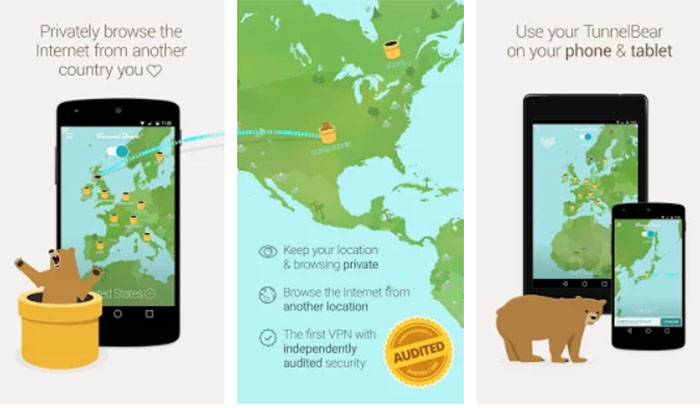
Es otra de las posibles causas y para cerciorarte que esto no está afectando el correcto funcionamiento de Play Store solo debes desactivar la VPN con la ubicación de otra región.
-
El plan más radical: reestablecer los ajustes de fábrica de tu Android
Si ninguna de las opciones anteriores te ha funcionado, entonces debes plantearte proceder a lo más radical pero también eficaz. Dicho de otras palabras, este paso permite tener el móvil como de paquete, totalmente nuevo y con las aplicaciones nativas. Aquí te dejamos los pasos para colocar tu móvil de fábrica.
¿Con qué paso pudiste entrar a Play Store? ¿Tienes alguna duda relacionada con el tema?
















